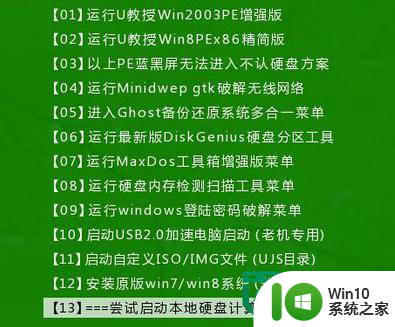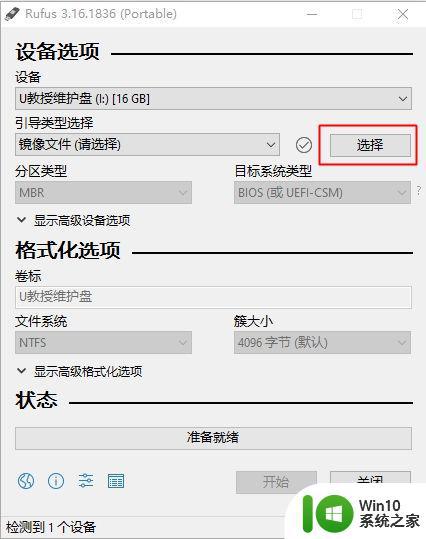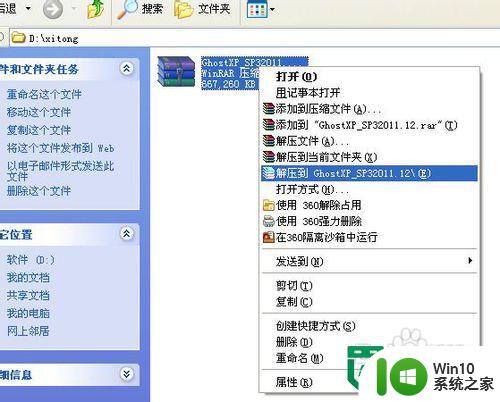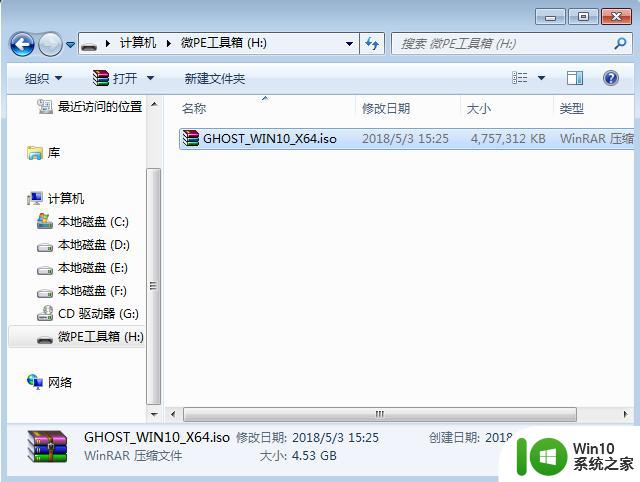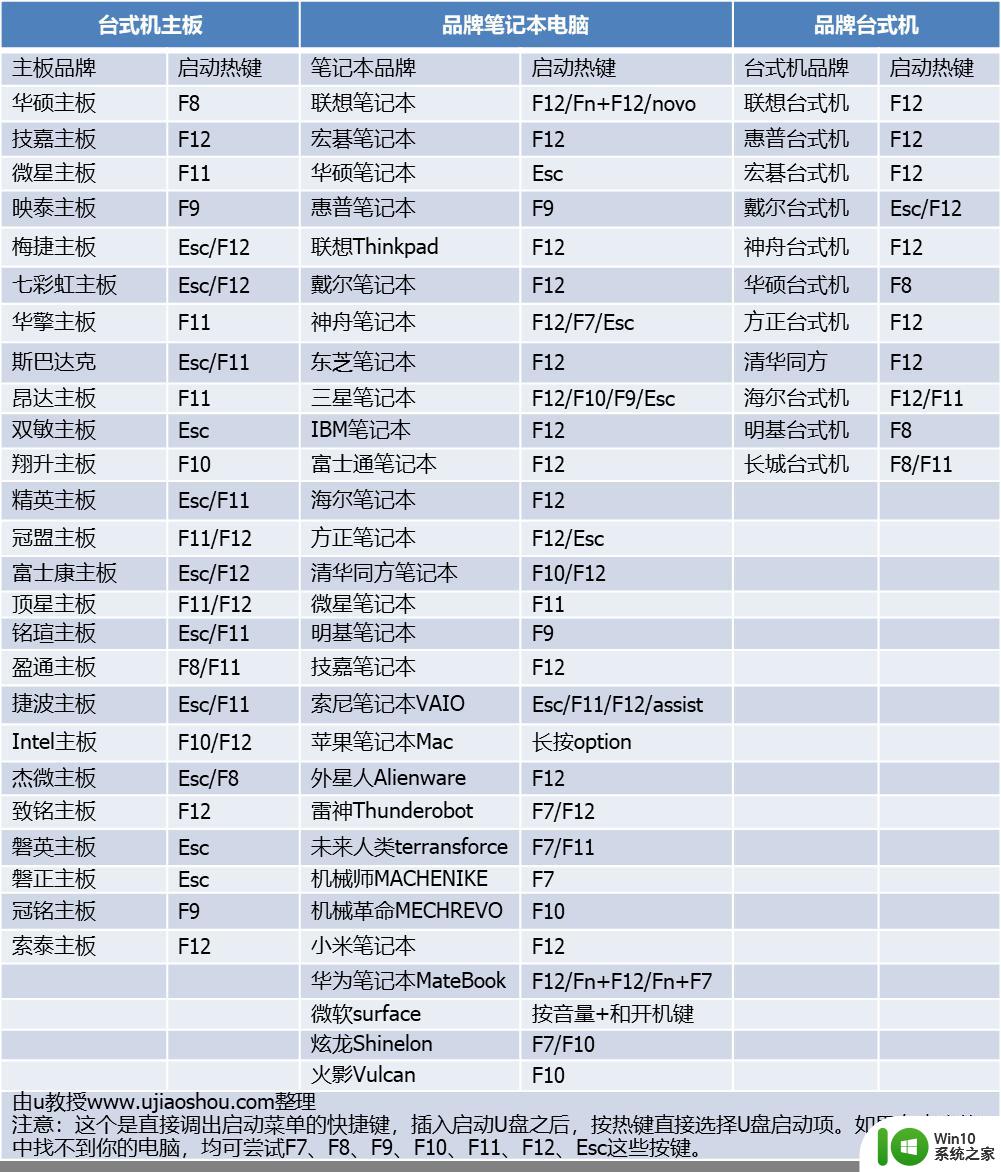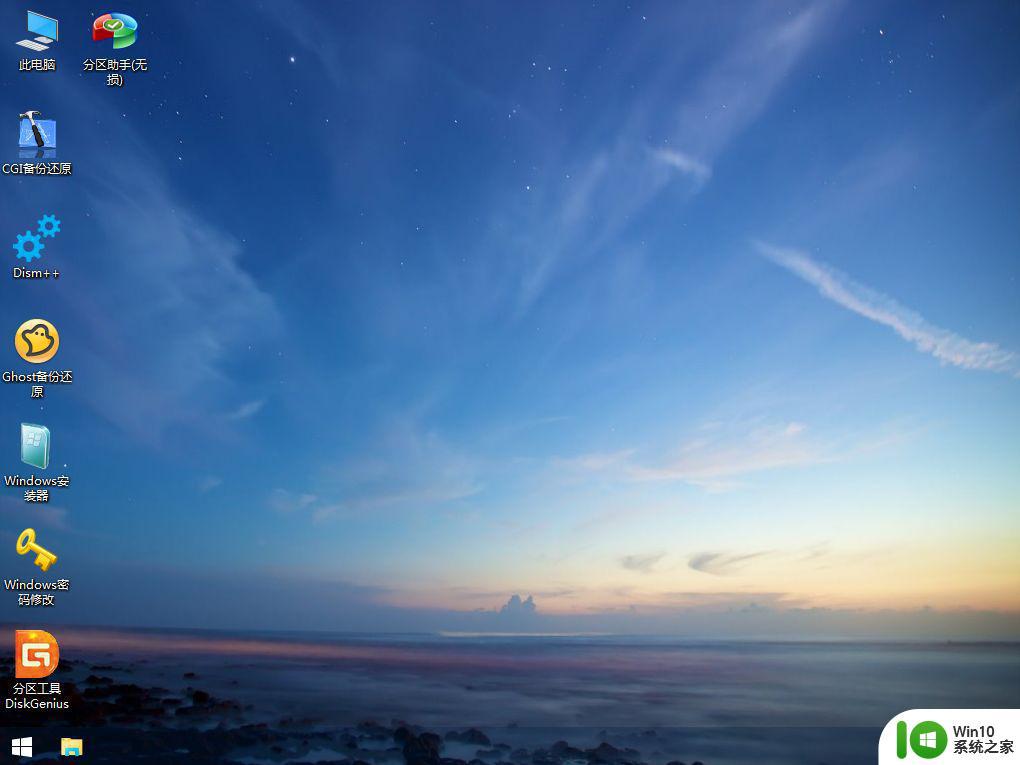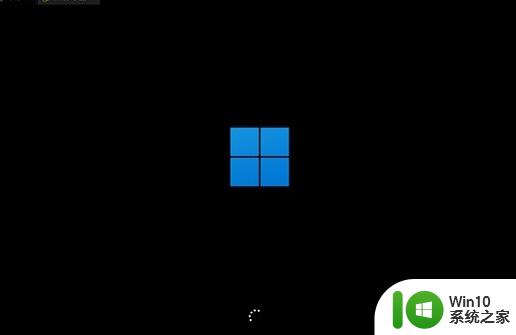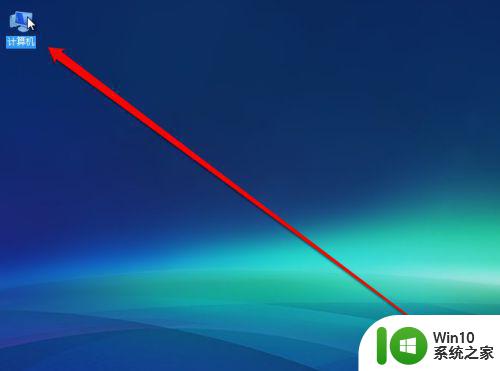硬盘安装winxp系统的方法 怎么使用硬盘安装winxp
有些用户想要通过硬盘来安装winxp系统,但是不知道具体的安装步骤,担心操作错误出现问题,今天小编给大家带来硬盘安装winxp系统的方法,有遇到这个问题的朋友,跟着小编一起来操作吧。
方法如下:
一、安装前准备若是原厂系统,建议制作U盘启动盘来安装系统!!
1.保证能够正常进入系统;
2.下载Ghost Winxp系统镜像下载地址
3.下载文件校验工具下载地址
二、安装步骤
1、首先把“系统”以及“文件校验工具”下载到本地硬盘上, 两个文件下载完打开文件目录,把“文件校验工具”解压。解压完毕之后,运行文件校验工具,并把下载好的系统拖入该软件。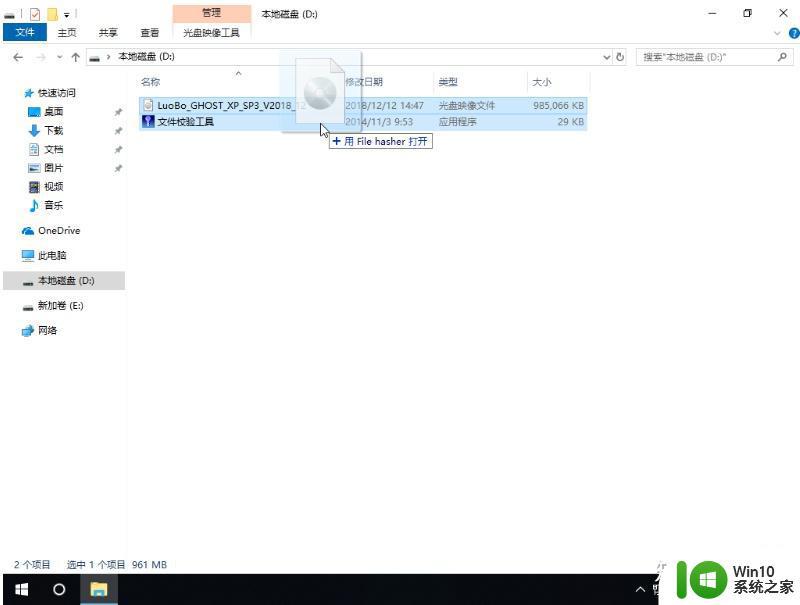
2、软件下方进度条走完之后,对比MD5值(GHOST系统MD5值在系统下载页面)。对比MD5值是否一致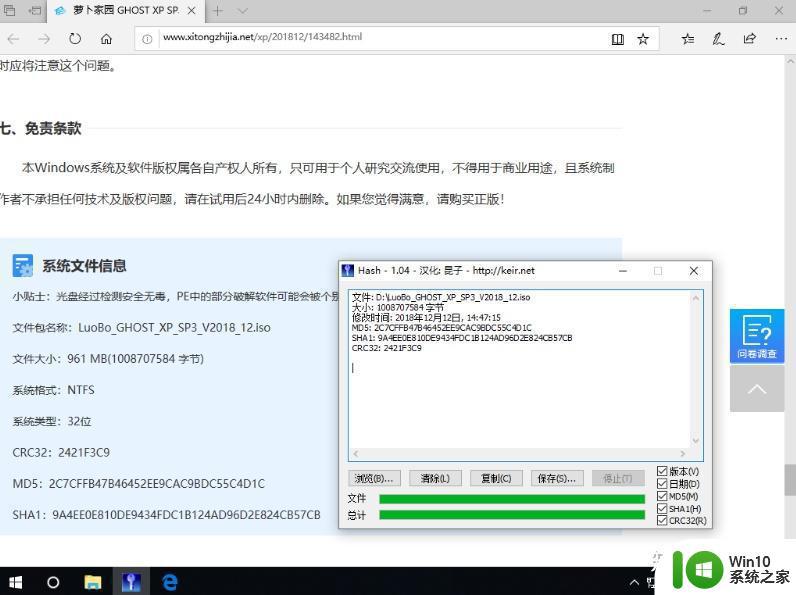
3、如系统包MD5一致,则把下载好的系统解压;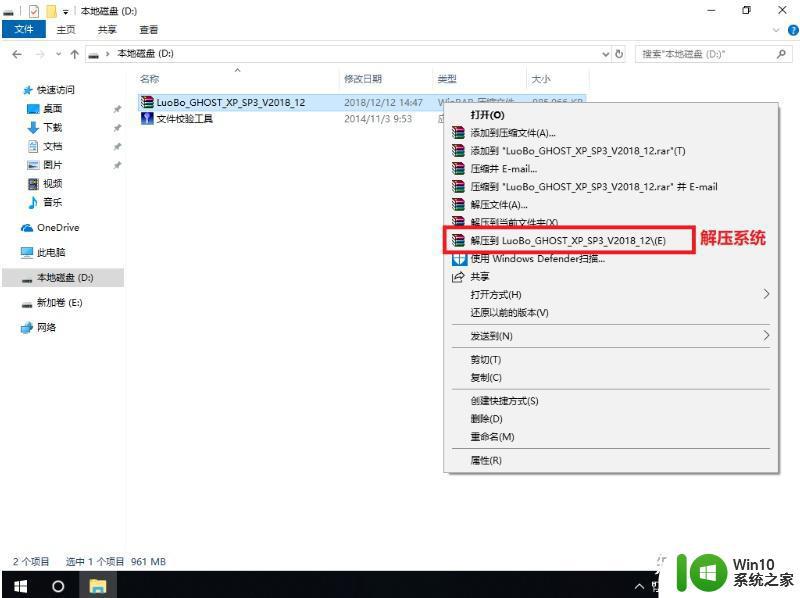
4、把“winxpsp3.GHO”和“OneKey(安装系统或硬盘安装)”两个文件剪切到磁盘根目录下,这里选择放在D盘里;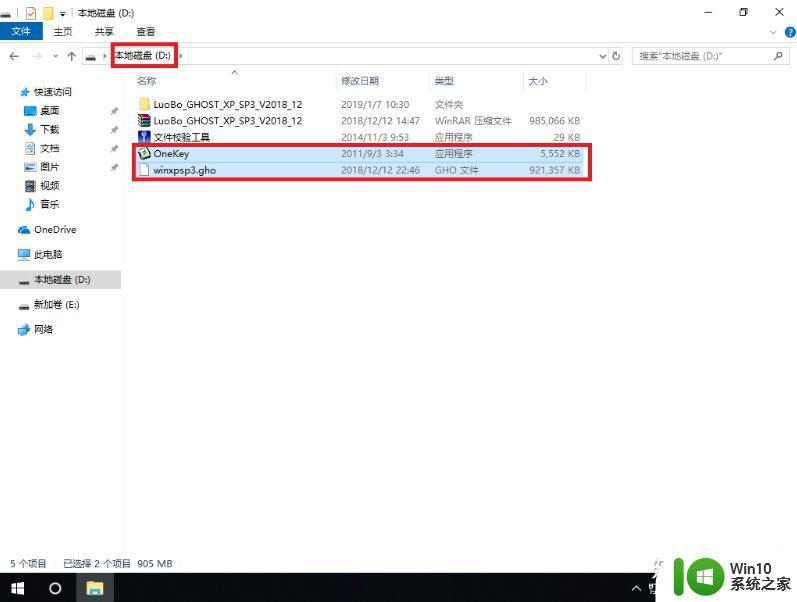
5、双击“安装系统”,选择“C盘”(默认C盘为系统磁盘)。点击执行,如图所示:
提示一:在执行安装前要把360等杀毒软件关闭,否则无法正常安装。(若360杀毒软件开启,会提示有毒,下载的Ghost XP系统镜像的软件都是安全无毒的,用户可放心使用。)
提示二:为什么不直接在文件夹内执行?因为文件夹命名过长,有时候会导致安装失败,如下图所示。(若用户想在文件夹内直接执行,可把文件夹重新命名,例如命名为“Winxp”等。)
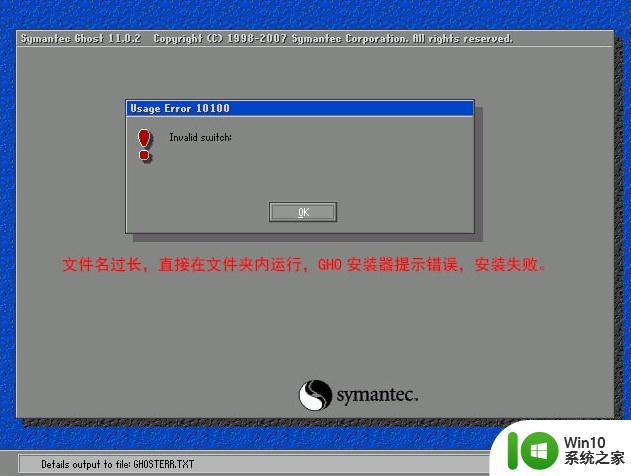
6、选择“执行后”电脑会自动重启,格式化C盘,还原数据;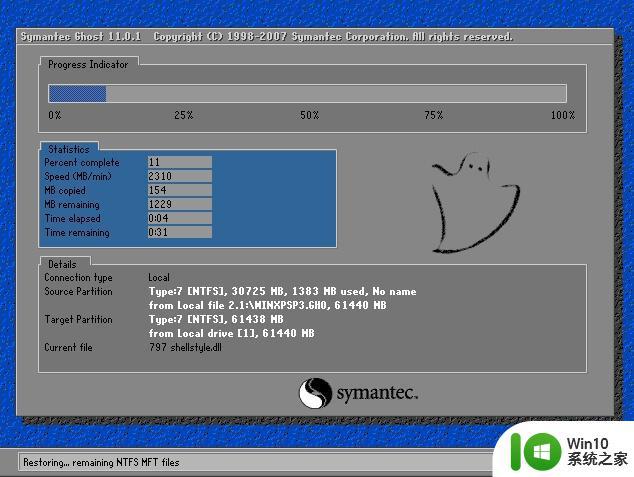
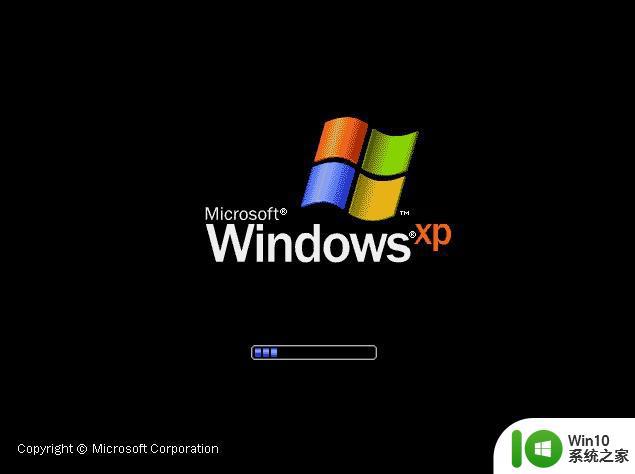
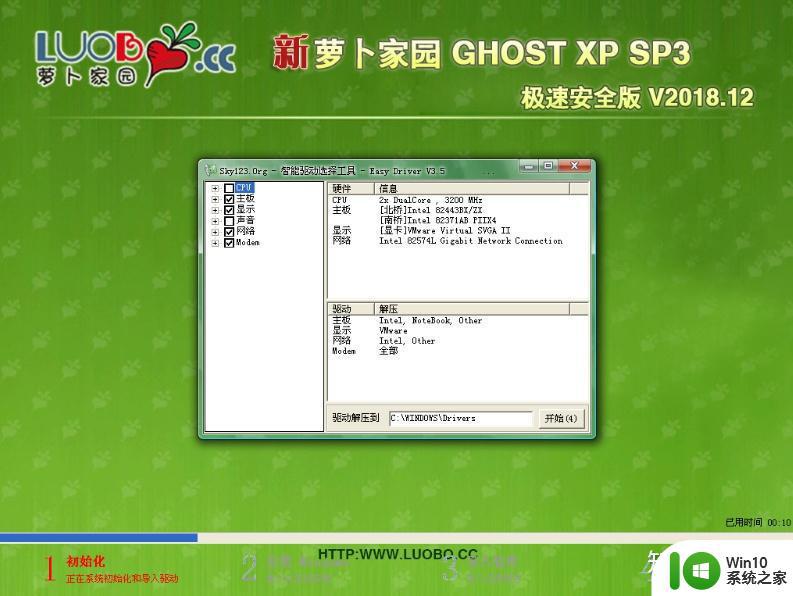
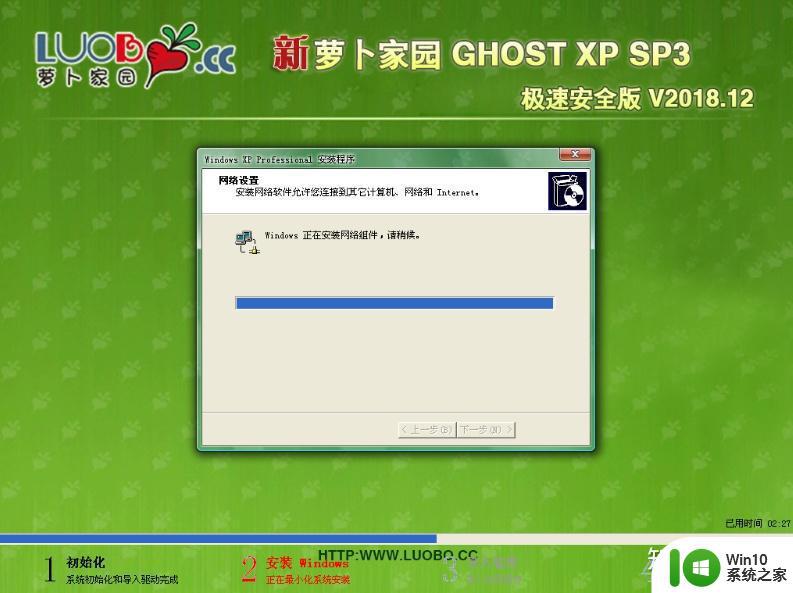
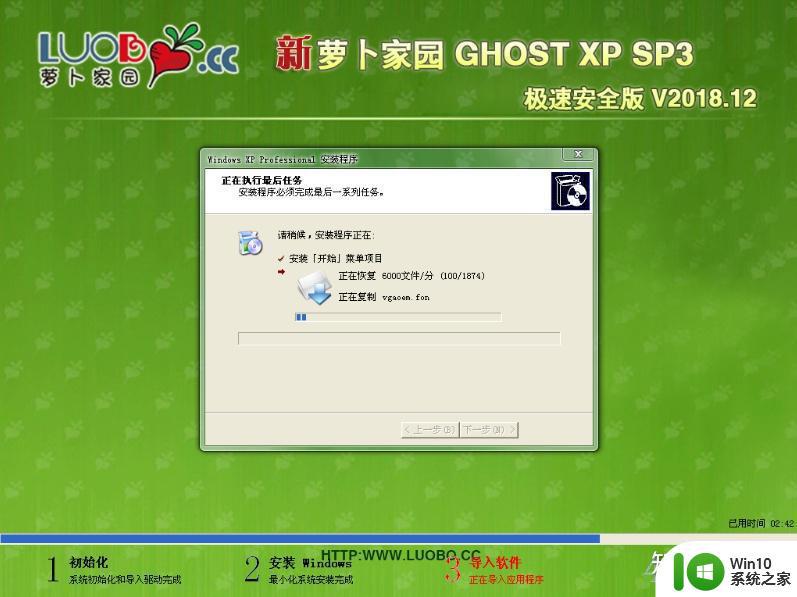


7.进入桌面,这样硬盘安装XP系统的步骤就完成了。
以上就是硬盘安装winxp系统的方法的全部内容,有遇到相同问题的用户可参考本文中介绍的步骤来进行修复,希望能够对大家有所帮助。